Generare segmenti comportamentali dinamici dai risultati del percorso del cliente
Importante
Questo articolo si applica solo al marketing in uscita.
Dopo essere passato allo stato Live con un percorso del cliente, sarai in grado di monitorare lo stato dei contatti tramite la pipeline del percorso. Puoi utilizzare molti dei risultati per generare automaticamente segmenti comportamentali che trovano tutti i contatti contati in base a un determinato risultato. Si tratta di un modo pratico per trovare tutti i contatti che hanno eseguito determinate operazioni in un percorso specifico. Poiché i segmenti comportamentali sono dinamici, continueranno a espandersi man mano che il percorso elabora ulteriori contatti.
Mancia
È consigliabile utilizzare questa funzionalità per suddividere percorsi del cliente lunghi in percorsi più brevi e facili da gestire. Ad esempio, potresti creare un segmento demografico standard per accedere al percorso iniziale, quindi creare segmenti generati automaticamente che trovano i contatti entrati in un riquadro particolare o che hanno effettuato una particolare operazione in quel percorso. Infine, potresti creare percorsi di completamento mirati ai segmenti appropriati generati automaticamente in base alle operazioni svolte da ciascun contatto nel percorso iniziale.
Nota
I segmenti creati con le procedure in questo argomento vengono inizialmente salvati nello stato Bozza. Devi passare allo stato Live con ciascun segmento prima di poterlo utilizzare per puntare a un percorso.
Mancia
Potrai visualizzare e modificare la logica completa per ogni segmento creato in questo modo, pertanto puoi anche utilizzare queste tecniche per iniziare a creare più segmenti personalizzati o per scoprire come creare la logica di segmentazione da utilizzare in altri contesti.
Generare segmenti in base ai riquadri del percorso del cliente
Puoi generare segmenti dinamici che individuano contatti che hanno ottenuto un risultato specifico su un riquadro specifico del percorso. A questo scopo:
Vai a Marketing in uscita>Esecuzione marketing>Percorsi del cliente e apri un percorso dall'elenco. Il percorso deve essere già nello stato Live per fare in modo che i dati obbligatori siano disponibili.
Seleziona un riquadro dalla pipeline del percorso ed esamina il pannello Dati che indica il numero di contatti elaborati dal riquadro e, in alcuni casi, altre informazioni sulle operazioni eseguite. Ecco il pannello Dati per un riquadro e-mail:
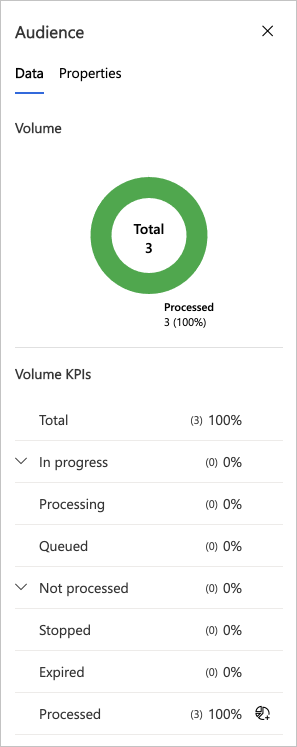
Identifica il tipo di informazioni che preferisci utilizzare nel nuovo segmento e seleziona il pulsante Salva come segmento
 per tale valore. Ad esempio:
per tale valore. Ad esempio: - Elaborato: quasi tutti i tipi di riquadri forniscono questo valore e un pulsante Salva segmento con nome. In questo modo vengono trovati tutti i contatti che sono stati elaborati correttamente da questo riquadro nel percorso.
- Clic univoci: questo valore viene mostrato solo per i riquadri e-mail. In questo modo vengono trovati tutti i contatti che hanno fatto clic su questo messaggio e-mail una volta inviato da questo percorso.
- Messaggi e-mail con indirizzo errato: questo valore viene mostrato solo per i riquadri e-mail. In questo modo vengono trovati tutti i contatti che hanno ricevuto un mancato recapito per indirizzo errato dopo che il messaggio è stato inviato dal percorso.
Un riquadro a comparsa di creazione rapida si apre scorrendo lateralmente sullo schermo. Utilizzalo per assegnare Nome e Descrizione del segmento che stai creando.
Seleziona Salva e chiudi nell'angolo inferiore destro del riquadro a comparsa di creazione rapida per creare il segmento. Potrai trovarlo in Marketing in uscita>Clienti>Segmenti. Se sei rapido, puoi aprire il nuovo segmento subito selezionando Visualizza record nell'annuncio popup.

Generare segmenti in base a percorsi incompleti
Sono diversi i motivi per cui un contatto potrebbe non essere in grado di completare un percorso. In alcuni casi, il contatto potrebbe arrestarsi a causa di autorizzazioni modificati o segmenti di eliminazione. In altri casi, il contatto potrebbe essere in grado di completare un percorso, ma uno o più messaggi e-mail potrebbero essere stati bloccati lungo il percorso. In ogni caso, è consigliabile generare un segmento con questi contatti in modo da poterli analizzare ed eventualmente raggiungerli con un altro percorso, per telefono, o in un altro modo.
Per generare segmenti in base a percorsi incompleti:
Vai a Marketing in uscita>Esecuzione marketing>Percorsi del cliente e apri un percorso dall'elenco. Il percorso deve essere già nello stato Live per fare in modo che i dati obbligatori siano disponibili.
Vai alla scheda Informazioni dettagliate per il percorso e quindi seleziona Percorsi incompleti nel pannello laterale.
Seleziona una delle righe nelle intestazioni Contatti bloccati o Messaggi e-mail bloccati per visualizzare un elenco di contatti arrestati o bloccati per tale motivo.
Seleziona il pulsante Salva come segmento
 nella parte superiore del relativo elenco per generare un segmento contenente tutti i contatti arrestati o bloccati in tale percorso per tale motivo. Il segmento continuerà tener traccia dell'elenco se più contatti si uniscono in seguito.
nella parte superiore del relativo elenco per generare un segmento contenente tutti i contatti arrestati o bloccati in tale percorso per tale motivo. Il segmento continuerà tener traccia dell'elenco se più contatti si uniscono in seguito.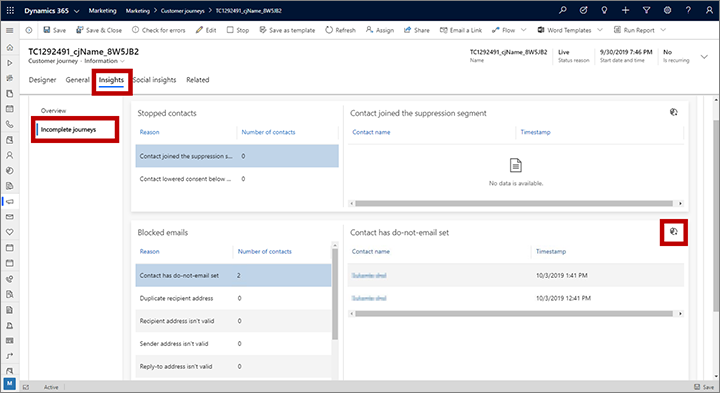
Un riquadro a comparsa di creazione rapida si apre scorrendo lateralmente sullo schermo. Utilizzalo per assegnare Nome e Descrizione del segmento che stai creando.
Seleziona Salva e chiudi nell'angolo inferiore destro del riquadro a comparsa di creazione rapida per creare il segmento. Potrai trovarlo in Marketing in uscita>Clienti>Segmenti. Se sei rapido, puoi aprire il nuovo segmento subito selezionando Visualizza record nell'annuncio popup.
